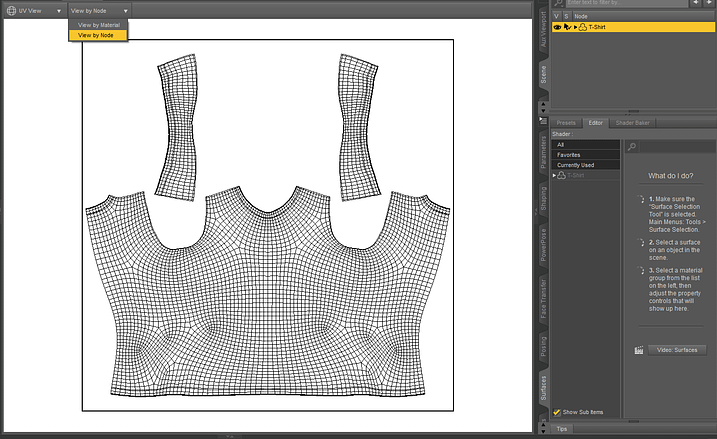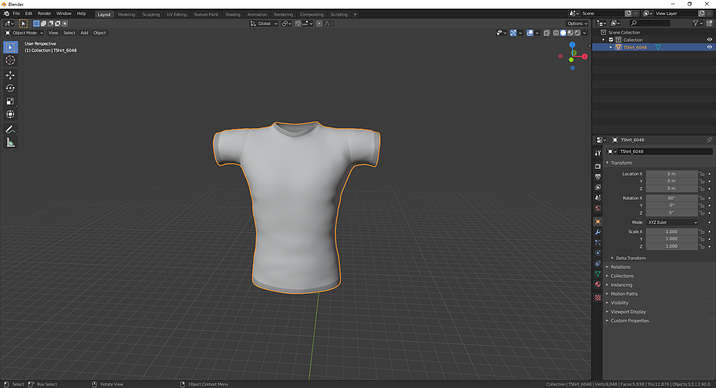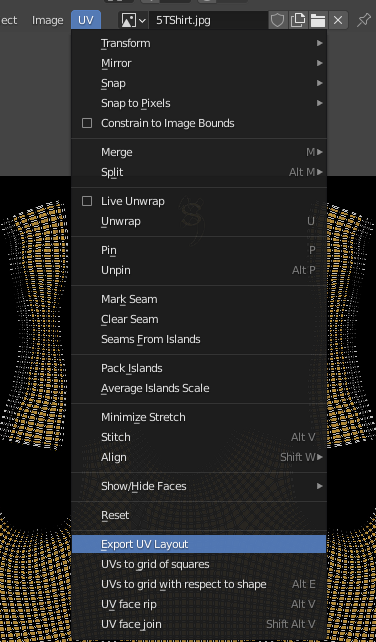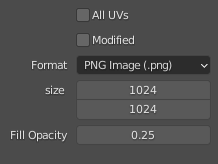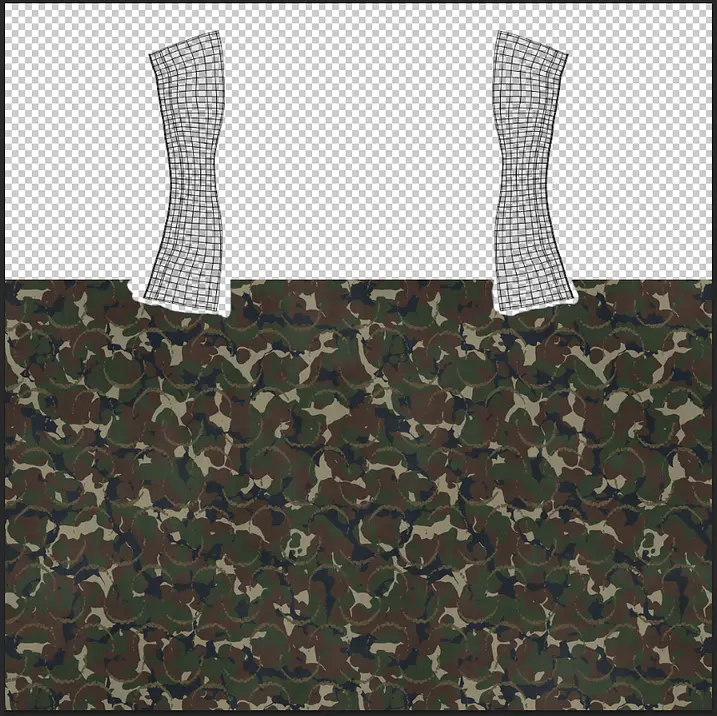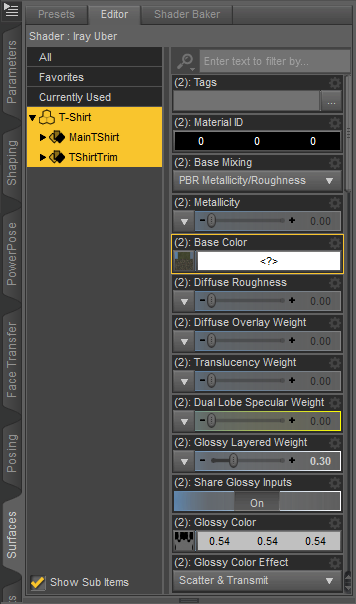Cách tạo họa tiết trang phục trong Daz 3D với iRender
Daz Studio là một phần mềm được phát triển và cung cấp miễn phí bởi Daz 3D. Daz Studio là một phần mềm tạo và render cảnh 3D để tạo ra hình ảnh cũng như video. Chúng ta có thể tìm thấy các họa tiết trên internet và dễ dàng áp dụng chúng cho bất kỳ đối tượng nào bạn muốn trong Daz Studio hoặc trong bài blog Daz3D Texture Tutorial: All about Textures, Materials and Shaders. Trong bài viết này chúng ta sẽ tìm hiểu cách tạo các họa tiết tạo trnag phục trong Daz 3D.
1. Tạo texture- xuất và nhập UV map
Trước hết – hãy mở Daz Studio và thêm đối tượng mà bạn muốn tạo họa tiết. Sau đó, hãy chuyển sang UV view có thể tìm thấy trong số các loại chế độ xem khác ở góc trên cùng bên phải của viewport.
Bạn cần chọn đối tượng của mình trong tab “Scene” và thay đổi chế độ xem thành “View by Node”. Sau đó, bạn sẽ thấy UV map của đối tượng. Hầu hết mọi đối tượng đều đã được mở trong Daz Studio. Bạn có thể dễ dàng nhận thấy hai phần riêng biệt. Chúng là tay áo của một chiếc áo phông.
Bây giờ về phần mềm mà bạn cần sử dụng để trích xuất hình ảnh bản đồ UV. Tôi sẽ sử dụng Blender vì nó miễn phí và dễ sử dụng. Chúng tôi cũng có Hướng dẫn cơ bản về Blender và các hướng dẫn khác về chủ đề này. Nhưng bạn có thể sử dụng bất kỳ phần mềm nào khác. Ví dụ một phần mềm miễn phí khác – UVMapper.
Sau khi Nhập nhanh chóng và đơn giản mà không thay đổi bất kỳ cài đặt nào – tôi có đối tượng của mình trong Blender.
Trong UV Editor, bạn có thể tìm thấy bản đồ đó trong cài đặt sẵn của không gian làm việc UV Editing. Bạn có thể tìm thấy bản đồ tương tự mà tôi đã thấy trong Daz Studio. Lần này tôi cũng có thể nhìn thấy kết cấu đằng sau bản đồ UV.
Trong cửa sổ, bạn có thể chọn đường dẫn lưu tệp, chính xác những gì cần xuất và cách xuất. Điều quan trọng là Định dạng và Kích thước Tệp. Chúng tôi cần một hình ảnh PNG làm định dạng. Kích thước bạn có thể để nguyên hoặc thay đổi theo kích thước của vật thể sao cho phù hợp.
2. Thêm họa tiết vào UV map
Bản đồ UV tốt và sẵn sàng để làm việc. Khi tôi thêm một hình ảnh để tạo họa tiết – nó bao phủ toàn bộ UV . Đó là bởi vì cả hai đều phù hợp với độ phân giải của nhau.
Mặc dù kết quả về cơ bản sẽ giống như khi bạn áp dụng hình ảnh kết cấu ngay cho đối tượng trong Daz Studio mà không cần thực hiện tất cả các thao tác này. Bạn có thể tham khảo bài Daz3D Texture Tutorial: All about Textures, Materials and Shaders.
Nhưng nó vẫn che phần UV tay áo nên bạn có thể đã sử dụng Eraser Tool để xóa phần chồng chéo. Sau đó, bạn thêm một hình ảnh kết cấu khác, thu nhỏ lại và di chuyển đến vị trí thích hợp. Tiếp theo sử dụng Eraser tool để xóa các phần chồng chéo.
Bây giờ là lúc bạn xuất hình ảnh này và sử dụng phương pháp “Save as” và lưu dưới dạng PNG.
Sau đó, mở Daz Studio, chọn đối tượng T-shirt, mở “Editor” của tab “Surfaces” và thay đổi bản đồ “Base Color” thành hình ảnh mà tôi vừa tạo bằng nút “Browse”.
Đây là kết quả mà chúng ta mong . Phần chính của áo có một hình ảnh họa tiết và tay áo có một hình ảnh riêng biệt:
iRender - Dịch vụ kết xuất đám mây phù hợp nhất cho Daz 3D
Chúng tôi cung cấp các máy chủ (server) cấu hình cao giúp tăng tốc kết xuất GPU. Sử dụng dịch vụ của chúng tôi, bạn có toàn quyền kiểm soát server. Do đó, bạn có thể tùy ý cài đặt bất cứ phần mềm nào để thiết lập môi trường làm việc riêng. iRender cung cấp các các server đơn và đa GPU với dòng card đồ họa Nvidia Geforce RTX 3090 và RTX 4090 mạnh mẽ nhất thị trường. Ngoài ra, bạn có thể chuyển đổi qua lại giữa các gói cấu hình máy và chạy nhiều server cùng lúc để tăng tốc mà không cần phải cài lại phần mềm.
Nếu bạn là một tín đồ của Daz 3D và luôn muốn sử dụng những cải tiến mới nhất của phần mềm này, nhưng cấu hình máy tính của bạn còn hạn chế, thì iRender sẽ mang đến cho bạn giải pháp để giải quyết triệt để vấn đề đó. iRender cung cấp nhiều gói server đơn và đa GPU RTX 3090 và RTX 4090 mạnh mẽ, chắc chắn sẽ đẩy nhanh tốc độ render cho Daz 3D.
Bạn có thể tham khảo video test tốc độ của Daz 3D với gói 2 cards 3090 dưới đây:
Nếu bạn có bất kỳ vấn đề hoặc câu hỏi nào, đừng ngần ngại liên hệ với nhóm hỗ trợ 24/7. Chúng tôi luôn sẵn lòng trợ giúp bạn với giải đáp mọi thắc mắc.
Trong tháng 1 này, iRender đang có chương trình ƯU ĐÃI ĐẶC BIỆT dành riêng cho bạn: Tặng 100% bonus cho khách hàng đăng ký tài khoản và nạp tiền trong vòng 24h sau khi đăng ký (đối với sinh viên, tặng 50% bonus cho mỗi lần nạp tiền).
Đăng ký tài khoản ngay hôm nay để trải nghiệm dịch vụ của chúng tôi. Hoặc liên hệ với chúng tôi qua Zalo: 0912075500 để được tư vấn và hỗ trợ miễn phí.
iRender – Luôn đồng hành cùng bạn!
Nguồn tham khảo: https://renderguide.com